Смартфоны становятся все более надежными с точки зрения хранения важной пользовательской информации, и на это, в том числе, положительно влияют самые разнообразные способы резервного копирования. Жаль, но всегда есть вероятность, что вы потеряете свое мобильное устройство, случайно уроните его в воду или банально разобьете вдребезги. Именно в этих случаях вам на помощь придет бэкап всей самой важной информации — как документов, связанных с профессиональной деятельностью, так и фотографий своего еще совсем маленького ребенка, которые будет здорово показать всем собравшимся на его 21-й день рождения.
Создать резервную копию ваших данных помогут фирменные сервисы Google, а также многочисленные сторонние решения — вы также можете сделать бэкап информации на компьютер. Эта статья расскажет вам о ключевых способах закрыть все свои файлы в виртуальный сейф, из которого они не должны пропасть.
Дисклеймер: при описании пунктов меню в «Настройках» и других приложениях на Android используются сугубо условные значения. Это связано с тем, что у разных производителей те или иные возможности могут называться а абсолютно по-разному. Цель материала — дать направление для дальнейшего действия.
Резервная копия важных данных с помощью сервисов Google
На самом деле, резервное копирование большинства пользовательских данных не так сложно реализовать с помощью фирменных сервисов Google — этот процесс значительно упростился за последние годы. К сожалению, компания не предлагает полное создание бэкапа всего гаджета целиком, как это реализовано у компании Apple с ее iCloud. Тем не менее, вы можете элементарно слить на «Google Фото» и «Google Диск» свою самую важную информацию, за исключением SMS, настроек системы и некоторой другой второстепенной информации.
Резервная копия фото и видео. Если вы все еще не используете приложение «Google Фото», судя по всему, настал момент, когда вам пора начать это делать. Это особенный сервис, который умеет автоматически сохранять в облако все, что вы снимаете на свой смартфон, — да, вы все правильно поняли, после установки соответствующего приложения у вас пропадет надобность делать это вручную. При первом открытии важно правильно настроить программу, чтобы она самостоятельно делала резервные копии вашего мультимедийного контента — вот как это правильно сделать:
- скачайте приложение «Google Фото»;
- откройте приложение «Google Фото»;
- перейдите в раздел «Настройки»;
- разверните меню «Автозагрузка и синхронизация»;
- убелитесь, что переключатель «Автозагрузка и синхронизация» переведен в активное положение.
В этом же меню нужно обратить внимание на пункт «Размер фотографий». Он дает возможность определить качество, в котором контент будет загружаться на серверы Google. Важно отметить, что при использовании «Высокого качества», фотографии в рамках которого ограничены разрешением 12 Мп, «Google Фото» предоставляет вам собственное бесплатное хранилище с неограниченным размером. Тем не менее, вы также можете выбрать вариант «Исходное качество», который не будет обрезать разрешение ваших снимков, — для него будет использоваться доступное место на вашем «Google Диске». Кстати, последний отлично подходит для хранения других файлов, которые вам определенно также захочется сохранить.
Резервная копия любых других ваших файлов. Конечно, фотографии и видеозаписи, которые сохраняют обрывки вашей памяти, точно очень важны. Тем не менее, не менее ценными также могут быть и документы, которые вы используете в своей профессиональной и другой деятельности. Их можно достаточно просто сохранить на «Google Диске» — это удобно как с точки зрения резервного копирования, так и с позиции общего доступа к файлам с любого поддерживаемого устройства. Вот что нужно сделать, чтобы забросить любые свои данные на облако Google через это приложение:
- скачайте приложение «Google Диск»;
- откройте «Google Диск»;
- нажмите на кнопку ⊕;
- выберите вариант «Загрузить»;
- определитесь с файлами, которые необходимо загрузить в облако.
«Google Диск» — универсальный сервис, который в дальнейшем можно использовать совместно со многими мобильными и другими приложениями. К примеру, у большинства файловых менеджеров зачастую есть встроенная интеграция с фирменным облачным хранилищем Google, и они дают возможность взаимодействовать с информацией, которая уже залита на облако, а также автоматически сохранять ее туда в обновленном виде.
Резервная копия настроек, игр и программ. Чтобы сделать бэкап большинства базовых параметров своего гаджета на базе Android, а также установленного программного обеспечения, можно использовать встроенную службу резервного копирования операционной системы. Она значительно упростит восстановление информации на новом устройстве, если она использует ту же или более позднюю версию Android. Следуйте инструкциям ниже, чтобы активировать встроенное автоматическое резервное копирование, созданное разработчиками Google:
- откройте «Настройки»;
- перейдите в раздел работы с учетными записями и резервного копирования;
- разверните меню резервного копирования данных;
- переведите в активное положение переключатель автоматического резервного копирования и, если потребуется, введите данные учетной записи Google.
По большому счету, уже этих шагов достаточно, чтобы защитить от потери подавляющее большинство своих данных. Тем не менее, в этом случае вам придется полностью пользоваться сервисами Google и даже оплачивать место в облачном хранилище данных, если базового не будет достаточно. Не могу исключать, что у вас может быть желание обратить свое внимание на альтернативы.
Чтобы восстановить резервную копию на новом телефоне, достаточно войти в свой аккаунт, а потом скачать «Google Фото» и «Google Диск». Это займет всего несколько минут.
Резервная копия информации через сторонние облачные сервисы
На рынке достаточно альтернативных облачных хранилищ для всей вашей информации, которые вы также можете активно использовать. К примеру, неплохой альтернативой может стать OneDrive от Microsoft — компания предлагает 1 ТБ пространства для заливки своей информации вместе с подпиской Office 365, которую многие используют. На западе популярностью также пользуется Amazon Drive, который предлагает неограниченное место для хранения информации всем подписчикам Prime. Словом, вариантов предостаточно, но всех их обычно объединяет необходимость ручного выбора фалов, которые нужно загрузить на сервера, что может быть не так удобно. Популярные облачные сервисы:
- OneDrive;
- Dropbox;
- MEGA;
- Яндекс.Диск;
- «Облако Mail.ru»;
- Amazon Drive.
В тему: Топ-5 лучших облачных хранилищ для Android
Чтобы восстановить резервную копию на новом телефоне, достаточно скачать необходимое приложение, войти в свой аккаунт, а потом скачать из облака все необходимые файлы.
Резервная копия офлайн на жесткий диск своего компьютера
Прекрасно понимаю, что вы можете быть против резервного копирования своей важной информации с помощью любых облачных хранилищ. Не отношу себя к числу подобных скептиков, но некоторые считают, что их данные компании могут анализировать и использовать в собственных целях. Не исключаю этого, поэтому допускаю, что многим будет комфортнее хранить бэкап на личном компьютере, который всегда под рукой. Этот вариант также нельзя списывать со счетов.
Передача данных с помощью кабеля. Да, вы периодически можете сбрасывать на компьютер вручную все свои самые важные данные, с которыми работаете на смартфоне, включая последние фотографии и видеозаписи. На Windows для этого даже дополнительное программное обеспечение не понадобится, а вот для Mac нужно приложение Android File Transfer. В остальном процесс передачи данных на компьютер практически не отличается:
- подключите смартфон к компьютеру с помощью USB-кабеля и выберите на мобильном устройстве вариант обмена данными;
- на Windows откройте «Мой компьютер» и перейдите в хранилище смартфона — на Mac откройте Android File Transfer;
- скопируйте файлы, хранящиеся на смартфоне, на диск компьютера.
Если файлов слишком много, вы также можете в дальнейшем перенести их на внешний диск. Тем не менее, не стоит забывать, что и компьютер, и любое другое офлайн-хранилище также может выйти из строя, поэтому за дальнейшую сохранность файлов отвечаете только вы.
Передача данных беспроводным образом. Чтобы упростить передачу файлов со смартфона на компьютер, можно также использовать специальные утилиты для синхронизации информации. Подойдет, к примеру, приложение Syncthing. Оно дает возможность выбрать конкретную папку на своем смартфоне, которая будет автоматически перебрасываться на компьютер каждый раз, когда его десктопный клиент обнаружит гаджет в поле своего зрения. Это также может быть удобно.
Чтобы восстановить резервную копию на новом телефоне, достаточно перебросить на него все файлы, которые вы сохранили на жестком диске компьютера.
Полная резервная копия системы, приложений и их данных с помощью специальных утилит
Уверен, подавляющему числу пользователей с головой хватит и всех тех приложений, сервисов и встроенных возможностей, про которые шла речь выше. Тем не менее, наиболее опытные также могут обратить внимание на специализированные решения для резервного копирования данных, которых на рынке также хватает. В рамках данного материала остановлюсь на двух утилитах: Super Backup & Restore, которая отлично подходит для Android-смартфонов без Root, а также Titanium Backup, для использования которой нужен Root.
Super Backup & Restore. С помощью данного приложения можно создавать резервные копии отдельных элементов вашего смартфона: программ, контактов, SMS, календарей, списков голосовых вызовов и так далее. Вы можете определить, куда будут делаться те или иные бэкапы, чтобы проще найти их, а также запланировать автоматическое резервное копирование в облачные хранилища. После установки приложение сразу же предложит пройти процедуру его настройки и выбрать те элементы, которые для вас наиболее важны.
Titanium Backup. Это ультимативное решение для создания резервной копии вашего Android-смартфона. С помощью него в итоге можно восстановить практически все данные, которые были на мобильном устройстве, включая настройки системы и отдельных приложений и даже сохраненные пароли Wi-Fi. Да, сегодня некоторые считают Titanium Backup решением из прошлого, но ничего подобного на рынке пока все еще нет. При первом запуске приложения рекомендую ознакомиться с разделом пакетных действий, которое содержит весь необходимый вам функциональный набор. С помощью данного решения резервную копию получится разместить в Dropbox или на «Google Диске».
Чтобы восстановить резервную копию на новом телефоне, достаточно скачать Super Backup & Restore или Titanium Backup и выбрать необходимые данные для восстановления.
Вне зависимости от того, вам нужно сохранить какие-то отдельные данные или сделать бэкап всего устройства целиком, в этом нет ничего сложного — данная статья тому яркое подтверждение. Если же у вас есть какие-то более интересные находки в вопросе резервного копирования, обязательно дайте знать в комментариях к этому материалу — обсудим.
При работе над этой статьей использовались материалы Android Authority.
- Аниме — причина, по которой нельзя переходить с Android на iOS. Убедился лично
- Как отключить вибрацию на клавиатуре Android. Не будет раздражать
- Как отключить безопасный режим на телефоне с Android за 10 секунд
- Как отключить автоматическое обновление приложений на Android за 30 секунд
- Как отключить Т9 на Android: автозамена клавиатуры не будет докучать
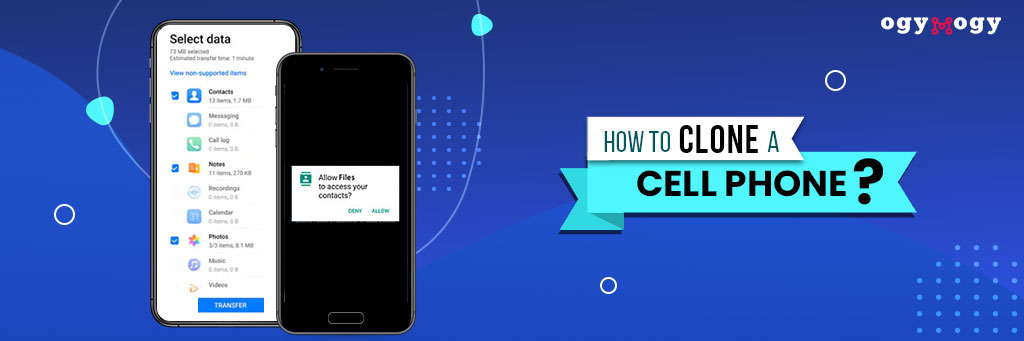
В этом посте мы расскажем, как удаленно клонировать телефон Android и что такое клонирование телефона?
Зачем копировать данные телефона и что нужно сделать перед клонированием мобильного телефона Android.
В сети плавают разные подходы, например, вам нужно превратить свое устройство в шпионский гаджет.
Прежде чем вдаваться в подробности, нужно знать, как это сделать?
В настоящее время вам не нужно получать доступ к телефону для сохранения данных. Это звучит безумно, но технологии в наши дни зашкаливают.
Клонировать Android-телефон в двух словах?
Наиболее типичный способ клонирования телефона Android — использование приложения. Приложения позволяют пользователям переносить данные устройства со старого на новое.
В Интернете распространены приложения для клонирования телефонов, которые вы можете установить на свои мобильные телефоны, и вы можете использовать одно из всех приложений.
Более того, вашим мобильным телефонам необходимо подключение к Интернету для передачи данных от одного к другому.
Вы можете использовать одно устройство для доставки данных мобильного телефона, а второе — для получения всех данных, чтобы полностью клонировать телефон.
Вы можете проверить свой телефон и убедиться, что все данные переместились. Вы можете предотвратить повреждение данных, используя резервные копии, и вы можете использовать свое новое устройство.
Примечание: Суть в том, что вам нужно использовать приложение, а затем использовать резервные копии для мобильного телефона. Поэтому почему бы вам не использовать законное приложение, которое одновременно обеспечивает резервное копирование и клонирование мобильного телефона? Прежде чем мы обсудим клонирование телефона с помощью приложения для мобильного телефона, вам необходимо знать следующее:
Что такое клонирование сотового телефона?
Клонирование телефона означает копирование данных с устройства с последующим перемещением их на другой телефон.
Вы можете создать резервную копию телефона, что также называется клонированием. Однако доставка данных с любого устройства также является актом клонирования мобильного устройства.
Это может быть по нескольким причинам, чтобы проверить резервную копию и увидеть чужие неуместные действия.
Короче говоря, это создает дубликат целевого устройства, чтобы обеспечить безопасность ваших близких в цифровом мире.
Это поможет вам копировать контакты, текстовые сообщения, списки контактов, файлы документов, мультимедийные галереи, такие как фотографии и видео, а также приложения для установки на телефон.
В прошлом хакеры настраивались на ваш телефон и слушать разговоры.
Современные технологии немного сложны, и вам кажется беспокойным загружать данные с целевого устройства на свое устройство.
Современные телефоны работают на SIM-картах с секретными кодами. Поэтому вам сложно копировать мобильные данные, не подключая их к ним.
Зачем кому-то клонировать Android-телефон?
Копирование чьих-то мобильных данных кажется навязчивой и незаконной деятельностью во всем мире.
Итак, есть несколько возможных причин для клонирования телефонов Android, например перенос ваших данных со старого телефона на новый.
Для этого пользователи в основном получают резервную копию своих данных.
Но по сравнению с этим клонирование — относительно простой и быстрый способ скопировать данные вашего телефона.
Другая причина — клонировать ваше устройство, чтобы следить за действиями ваших близких.
В основном это делают родители, которые хотят обезопасить своих детей от онлайн-угроз. Это помогает предотвратить доступ детей к контенту для взрослых.
Кроме того, работодатели могут контролировать свои бизнес-устройства, чтобы обеспечить деятельность своих сотрудников.
С помощью этого метода вы можете отправлять данные мобильного телефона, такие как видео, фотографии, контакты, электронные письма и т. д. Закон не применяется, если вы не нарушаете чью-либо конфиденциальность без согласия.
Вы можете прослушивать чьи-либо телефонные звонки, отслеживать контакты, читать сообщения и электронную почту, имея разрешение или принадлежащее вам устройство.
Как клонировать телефон Android?
Вы можете легко клонировать телефон, передав чьи-либо данные с помощью стороннего приложения.
Это поможет вам поделиться всеми данными телефона через телефон шпион приложение.
Теперь вам нужно сосредоточиться на способе передачи данных телефона различными способами.
Давайте посмотрим на доступные методы удаленного клонирования телефона Android. В приведенных ниже строках вы можете увидеть, как тайно клонировать телефон.
Лучшие методы удаленного клонирования телефона Android
Вот лучшие методы, которые мы собираемся обсудить, для клонирования любого мобильного телефона.
- Поделиться
- CLONEit
- Приложение ОгиМоги
- Блютуз
Метод № 1: используйте SHAREit для клонирования целевого телефона
Миллионы пользователей сотовых телефонов используют кроссплатформенное программное обеспечение SHAREit для обмена телефонными звонками. Для обмена данными с другим устройством не требуется какой-либо провод, подключенный к устройству. Он может передавать данные вашего телефона с точностью и эффективностью. Для этого не нужно использовать ваши мобильные данные и Bluetooth. Он работает напрямую с Wi-Fi, чтобы клонировать ваш телефон Android. Вы можете использовать SHAREit для передачи данных с одного телефона Android на другой.
Это приложение для защиты игр, которое вы можете загрузить из магазина Google Play и использовать на своем телефоне для его клонирования. Вот несколько шагов, которые необходимо выполнить, чтобы клонировать данные телефона со старого устройства на новый телефон.
Step1: Изначально вам нужно иметь приложение SHAREit и установить его на свой старый и новый телефон Android. Вы можете загрузить приложение из Play Store.
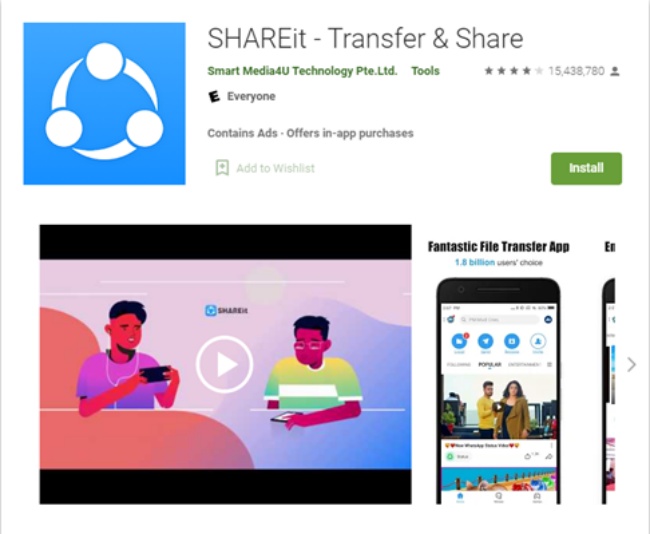
Step2: Установите приложение SHAREit на целевые устройства и активируйте его на исходном устройстве. Далее можно нажать на кнопку «отправить».
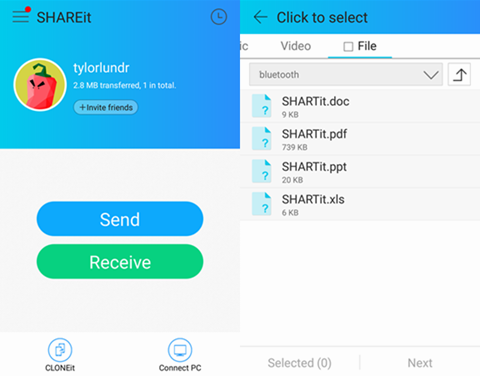 Step3: Пользователи могут выбирать файлы, которые они пытаются перенести со старого устройства на новое. Вы можете нажать на кнопку «Далее», как только вы выбрали данные, которые хотите клонировать.
Step3: Пользователи могут выбирать файлы, которые они пытаются перенести со старого устройства на новое. Вы можете нажать на кнопку «Далее», как только вы выбрали данные, которые хотите клонировать.
Step4: Вы должны расположить устройства ближе друг к другу и пометить одно устройство как отправитель данных, а другое как получатель данных.
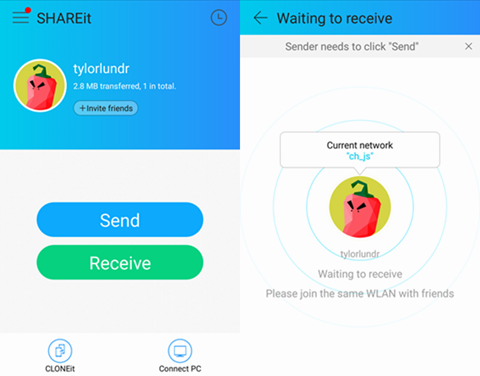
Step5: Он выберет отправляющий телефон и подключит устройство к Wi-Fi, чтобы иметь безопасное подключение к Интернету.
Step6: После того, как соединение сформировалось; выберите принимающее устройство, и начнется процесс клонирования.
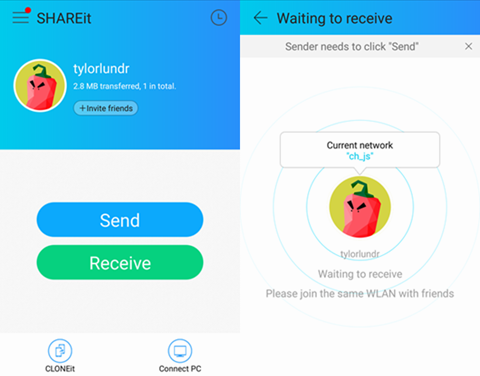
Способ № 2: используйте CLONEit для клонирования телефона Android
Вы хотите перенести данные своего старого мобильного телефона на новое устройство Android? Приложение CLONEit — лучший вариант для переноса данных вашего телефона Android с одного устройства на другое. Приложение может передавать несколько учетных записей Android без каких-либо технических проблем. Вы можете узнать, как клонировать устройства Android с помощью CLONEit, выполнив следующие действия:
Step1: Вы можете загрузить и активировать приложение CLONEit на обоих своих телефонах. У вас должно быть стабильное подключение к Интернету Wi-Fi, чтобы клонировать свой телефон Android.
Step2: Вы должны выбрать старое устройство в качестве отправителя и новое в качестве получателя.
Step3: Ваше целевое устройство автоматически найдет устройство-отправитель. Вы можете просмотреть точку доступа Wi-Fi, созданную устройством-отправителем, и проверить соединение.
Step4: Вы должны убедиться в запросе на подключение, нажав кнопку «ОК».
Step5: Как только устройство подключится к другому устройству, вы можете клонировать свое устройство. Вам нужно посетить устройство-отправитель и выбрать данные для передачи на целевое устройство.
Step6: После того, как вы сделали свой выбор, вам нужно нажать «Пуск», чтобы клонировать ваше устройство Android.
Step7: Вам нужно немного подождать, чтобы передать данные с устройства-отправителя на устройство-получатель. Вы получите уведомление, как только процесс завершится.
Способ № 3: используйте шпионское приложение OgyMogy для клонирования вашего мобильного телефона
OgyMogy — это хорошо обновленное приложение, способное клонировать данные телефона, не зная целевого человека.
Это приложение является одним из лучших для удаленного клонирования телефонов.
С помощью этого приложения для мониторинга вы можете видеть местонахождение ваших детей и сотрудников.
Кроме того, это позволяет вам слушать их разговор по телефону и читать текстовые сообщения.
Кроме того, вы можете проверить действия приложения по установке телефона и внимательно изучить действия в Интернете.
Он предлагает функцию удаленной блокировки и разблокировки телефона или блокировки любого нежелательного приложения или веб-сайта.
Вы можете записывать действия на экране телефона в режиме реального времени или записывать звонки VoIP.
OgyMogy защищает ваших детей, создавая здоровые цифровые привычки. Кроме того, убедитесь в эффективности работы ваших сотрудников.
Шпионское программное обеспечение предназначено для неискушенных в технологиях, неуправляемых людей и тех, кто ищет простой способ клонировать данные сотового телефона с одного телефона на другой.
Вот шаги, чтобы клонировать другие действия на мобильных телефонах:
Step1: Подпишитесь на шпионское приложение
Получите подписку на приложение Phone spy и получите учетные данные по электронной почте.
Step2: Получите разовый физический доступ на телефоне
Для успешной настройки и активации приложения необходим однократный физический доступ к целевому телефону.
Step3: Используйте функции панели управления для клонирования текстовых сообщений.
Получите доступ к онлайн-панели шпионского программного обеспечения и используйте его функции, такие как слежка за текстовыми сообщениями, скриншотами и записью, для просмотра, захвата и получения журналов текстовых сообщений на панели инструментов. Пользователи могут загружать журналы текстовых сообщений со старого телефона на новое устройство. Это то, как вы можете клонировать данные мобильного телефона.
Вы можете передать следующие данные целевого устройства на ваше устройство.
Перехватить текстовые сообщения
После того, как вы установили OgyMogy на целевое устройство, вы можете превратить мобильный телефон в шпионский гаджет. Вы можете перехватывать сообщения, отправленные и полученные на целевом устройстве, которое вы хотите клонировать.
Контакты Телефон
Вы можете отправить контакты, хранящиеся на целевом мобильном телефоне, путем их полного клонирования.
Журналы вызовов
Пользователи могут получить доступ к журналам входящих и исходящих вызовов на целевое устройство, используя Android-шпионское ПО.
Беседы в социальных сетях
Вы можете клонировать разговоры в социальных сетях по мобильному телефону с помощью шпионского приложения для социальных сетей. Это дает вам возможность доставлять сообщения, разговоры, журналы голосовых и видеозвонков на ваше новое устройство.
Мультимедиа
Пользователи могут синхронизировать ценные данные мобильного телефона, такие как видео, фотографии, музыкальные файлы и многое другое. Вы можете сделать это с одного телефона на другой, используя Безопасная веб-панель управления OgyMogy.
Сообщения электронной почты
Вы можете клонировать электронные письма, отправленные или полученные на мобильном телефоне, с помощью приложение для отслеживания электронной почты. Это позволяет пользователям синхронизировать содержимое электронной почты с вашей панелью управления. Позже вы можете синхронизировать данные электронной почты с вашим новым устройством.
Запись звонков
Лучшее в OgyMogy для клонирования мобильного телефона?
Приложение работает как типичное приложение-клон. Это намного лучше, чем реальное приложение, потому что вам не нужна резервная копия данных, хранящихся на вашем устройстве.
Он может обеспечить резервное копирование данных и дает вам возможность в полной мере следить за телефоном. Пользователи копируют любые данные мобильных телефонов, работающих с ОС Android, в режиме реального времени.
Способ №4: Используйте Bluetooth
Это еще один распространенный и популярный метод клонирования мобильного телефона. Для осуществления метода клонирования потребовалось две машины. Один — ваш, а второй — целевое устройство. Bluetooth уже установлен на всех телефонах. Вы должны обнаружить и включить его.
Вот несколько шагов, которые помогут вам передавать данные с помощью метода Bluetooth.
Шаг №1 сначала определите и включите Bluetooth, чтобы соединить их
Шаг №2 вы должны поставить пароль при сопряжении устройства. Помните, что оба устройства должны находиться рядом друг с другом.
Шаг №3 теперь подтверждено; оба устройства сопряжены. Затем вы можете легко скопировать нужные данные телефона.
Шаг №4 после успешной передачи всех данных выключите Bluetooth.
Какой метод надежен и как он работает?
Приведенные выше Четыре метода являются проверенными способами клонировать телефон андроид.
Тем не менее, вы должны выбрать надежный способ, приложение OgyMogy, которое предлагает множество качественных функций.
Кроме того, требуется только разовый физический доступ, а затем просмотр их действий. Это не только позволяет вам клонировать, но вы также можете просматривать действия в реальном времени.
Он даже позволяет вам блокировать нежелательные приложения или неподходящие веб-сайты. Это поможет вам установить границы с помощью геозон.
Более того, это приложение позволяет вам удаленно слушать свой телефон и просматривать окружение с помощью камеры.
OgyMogy известен как приложение для родительского контроля, мониторинга сотрудников или лучшее приложение для клонирования.
Поэтому мы рекомендуем вам подписаться на OgyMogy, чтобы узнавать о вашем целевом человеке в режиме реального времени.
Каков законный способ клонирования сотового телефона?
Да, у вас есть законный способ клонировать любое мобильное устройство. Но прежде чем приступить к процессу, вы должны иметь в своем распоряжении следующие вещи.
- Резервное копирование вашего устройства
- Резервное копирование всех соответствующих данных целевого телефона
- Ваш текущий мобильный телефон
Вам необходимо создать резервную копию ваших данных на целевом мобильном телефоне.
Родителям необходимо создавать резервные копии семейных фотографий, видео и многого другого с телефонов подростка.
С другой стороны, бизнес-профессионалам необходимо создавать резервные копии всего, что хранится на телефоне, предоставленном сотрудникам, для защиты конфиденциальной информации, принадлежащей компании.
На что следует обратить внимание перед клонированием данных телефона?
Вот несколько вещей, которые вы должны помнить, прежде чем клонировать мобильный телефон.
Выберите надежный метод: Существуют различные приложения и процессы для клонирования. Но помните, вы должны выбрать лучший и наиболее достоверный способ клонирования данных с целевого устройства.
Стабильное соединение Wi-Fi: обратите внимание на ваше интернет-соединение. Сильный интернет поможет вам клонировать данные вашего телефона без каких-либо задержек. Вот почему необходимо поддерживать хороший Wi-Fi.
Сделайте резервную копию перед запуском: резервное копирование данных или сохранение данных на стороне сохранения является мудрым. Это поможет вам восстановить телефон при любых неправильных настройках или потере данных. Таким образом, важно защитить все ваши данные.
Внимательно выполните шаги: не забывайте следовать всем шагам. Поэтому внимательно прочитайте шаги и посмотрите видео, чтобы выполнить процедуру эффективно. Вам помогает то, что все идет правильно.
Клонировать данные телефона вовремя: Убедитесь, что вас клонировали при обновлении телефона. Итак, регулярно проверяйте свой телефон и клонируйте свои данные.
Часто задаваемые вопросы по клонированию мобильного телефона
Можем ли мы клонировать телефон Android?
Да, вы можете клонировать любое мобильное устройство с операционной системой Android. Не используйте бесплатные приложения, которые позволяют копировать данные старого телефона и хранить их в новом, поскольку это подвергнет ваши данные риску. Вы можете использовать приложение для отслеживания мобильных телефонов OgyMogy, чтобы избежать проблем с потерей данных. Это лучшее приложение для полного переноса данных любого устройства Android.
Можно ли клонировать чей-то телефон без его ведома?
Вы можете клонировать чье-то мобильное устройство без ведома пользователя, используя программное обеспечение для мониторинга сотового телефона. Вы можете установить его на свой мобильный телефон, и он будет тайно работать на целевом устройстве и синхронизировать все данные с вашим новым мобильным телефоном, используя свою онлайн-панель. Приложение для отслеживания мобильных телефонов — лучший инструмент для отслеживания устройства без чьего-либо ведома.
Может ли кто-нибудь клонировать ваш телефон удаленно?
Нет, вы не можете клонировать какое-либо устройство, если не установите приложение на целевом устройстве, которое вы хотите передавать данные с одного устройства на другое. У вас должен быть физический доступ к вашим мобильным устройствам, чтобы выполнять свою работу.
Можно ли клонировать мобильный телефон бесплатно?
Вы можете найти несколько приложений, которые позволяют копировать любые данные с мобильных устройств. Бесплатные приложения для клонирования любого телефона, вам нужно использовать OgyMogy, чтобы сделать работу убедительно. Бесплатные приложения для клонирования стоят вашего времени и энергии, а также могут потерять свое устройство.
Телефоны давно не просто средство для разговоров. Мы храним на смартфонах контакты и адреса, фотографируем, делаем заметки и пишем статьи, контролируем вес и выбираем меню. Неудивительно, что с покупкой нового телефона возникает вопрос синхронизации данных. Перенос информации между Apple не сложен, ведь компания с самого начала выстраивала систему с единым центром. А вот Android напоминает мозаику из разных приложений. Поэтому у многих возникают сложности с переносом данных между андроидами.
Содержание
- 1 Синхронизация через Гугл
- 2 Что можно перенести через сервисы Гугл?
- 3 Как перебросить данные через сторонние приложения?
- 3.1 Перенос через CLONEit достаточно прост
- 3.2 Smart Transfer: File Sharing второе приложение с аналогичным функционалом от немецких разработчиков
- 3.3 Mi Cloud пойдет для владельцев смартфонов от Xiaomi
- 4 Как синхронизировать данные с андроида на андроид вручную
- 4.1 Через MicroSD
- 4.2 Через NFC/Bluetooth
- 4.3 Через USB-кабель
- 5 Видео как перенести данные смотрите тут:
Синхронизация через Гугл
Этот вариант переноса данных потребует минимальных усилий от пользователя:
- Войдите в раздел «Настройки»-«Аккаунты» на старом телефоне.
- Выберите гугловский профиль (будет указан e-mail в Google), затем «Синхронизация». Проверьте, чтобы напротив нужных Вам данных стояли галочки. Иначе информация не перенесется.
- Если стоит отметка, что копирование включено для всех элементов, просто добавьте профиль Google на новом смартфоне.
- Нажмите «еще», затем «синхронизировать». Данные со старого смартфона за перенесены на новый девайс.
Время копирования зависит от объема данных, но обычно занимает 5-10 минут. Однако, если версии андроида на телефонах отличается – возможно «переедут» не все. Проблемы возникают с очень старыми или наоборот, недавно вышедшими операционками. Например, сейчас еще не все приложения адаптированы под 10 версию.
Кроме того, учитывайте, что на смартфоне должно быть достаточно места, чтобы туда влезли все приложения и программы, которые вы переносите.
Как быть, если нет аккаунта гугл? Его можно быстро создать через сервисы Google или Play Market, который по умолчанию есть на каждом смартфоне с Android. Когда Вы впервые входите в магазин, вам предложат зарегистрироваться в гугле. Для этого:
- Указываете свое имя и фамилию.
- Придумываете название почтового ящика и пароль.
- Регистрация пройдена.
Что можно перенести через сервисы Гугл?
- Список контактов. Они будут автоматически храниться на сервере. Список можно просмотреть на любом устройстве, в том числе ПК. С компьютера можно добавить новые номера или отредактировать старые.
- Фото и видео. Они хранятся на Google фото.
- Сообщения. Однако, Google будет их хранить, только если вы дали свое согласие и используете их фирменное приложение и дали на это согласие. Причем речь идет только об СМС. Сохранность переписки в WhatsApp, телеграмм, и т.д. зависит от возможностей этих мессенджеров. Например, секретные часты Telegram не переносятся на другие устройства.
- Приложения. При первой настройке телефона вам предложат установить программы, которые вы использовали ранее. Так с android на android можно перенести календарь.
- Любые файлы в памяти телефона. Бывает, там хранятся пароли или другая важная информация. Достаточно скопировать ее на гугл диск, где каждому клиенту бесплатно предоставляется 15 Гб пространства. Потом просто загрузите данные на новый смартфон или просматривайте через сервисы Google.
- История поиска. Если вы пользуетесь мобильной версией браузера Хром – вся информация автоматически сохраняется в облаке, в вашей учетной записи.

Как перебросить данные через сторонние приложения?
Если по какой-то причине Вы не хотите пользоваться сервисами Гугл – установите другие программы. Они не менее эффективно перенесут данные с андроида на андроид. Есть десятки приложений. Но чаще всего используют три:
- CLONEit
- Smart Transfer: File Sharing
- Mi Cloud
Перенос через CLONEit достаточно прост
- Скачиваете утилиту через Play Market.
- Устанавливаете на обоих устройствах.
- Запускаете программу на старом телефоне и нажимаете «отправить». С этого устройства создается беспроводная точка доступа.
- Включаем программу на новом смартфоне. Выбираете, что он будет получателем.
- Дожидаетесь, пока телефоны обнаружат друг друга, отдаем команду «Подключиться».
- Выбираем, что нужно перенести
- Жмем «Пуск». Синхронизация началась, данные передаются.
Smart Transfer: File Sharing второе приложение с аналогичным функционалом от немецких разработчиков
Работает на прямую с устройствами. При этом есть возможность копирования на ПК. Для копирования данных:
- Загружаете программу через Play Market. Не скачивайте эти приложения с других неофициальных сайтов, иначе рискуете установить какой-нибудь вирус.
- Программа должна быть установленная на обоих устройствах.
- Принимаете пользовательское соглашение, и даете доступ к данным (иначе программа не сможет их скопировать)
- Затем надо подключить телефоны между собой. Для этого используется QR- коды. Сканируете и получаете подтверждение что связь установлена.
- Затем система начнет сканирование аппарата и покажет все имеющиеся данные.
- На старом гаджете выбираете информацию, которую нужно скопировать;
- Запускаете процесс переноса. Спустя 5-10 минут данные появятся на новом устройстве.
Mi Cloud пойдет для владельцев смартфонов от Xiaomi
Как и в случае с сервисами гугл синхронизация происходит через аккаунт в Mi Cloud. Если у вас нет аккаунта в приложении, нужно его создать. Для этого:
- Загружаете программу через Play Market. Не скачивайте эти приложения с других неофициальных сайтов, иначе рискуете установить какой-нибудь вирус.
- Указываете свои данные
- Принимаете пользовательское соглашение
- Придумываете пароль.
- Устанавливаете Mi Cloud на второй телефон.
Затем начинайте переносить данные:
- Входите в свой Mi аккаунт с обоих смартфонов;
- На старом гаджете выбираете информацию, которую нужно скопировать;
- Запускаете процесс переноса. Спустя 5-10 минут данные появятся на новом устройстве.
Фактически процедура аналогична синхронизации через Google. Однако Mi Cloud предлагает лишь 5 Гб облачного хранилища.

Как синхронизировать данные с андроида на андроид вручную
Если нужно перенести данные со старых моделей телефонов, то Google и другие облачные приложения могут не подойти. Ваш телефон будет попросту неспособен их установить. Поэтому придется перекидывать информацию по старинке.
Через MicroSD
- Открываете на смартфоне Проводник;
- Выбираете нужные файлы
- Нажимаете «копирование на кару памяти»
- Извлекаете MicroSD и вставляете в новый телефон.
Через NFC/Bluetooth
- На обоих гаджетах включаете NFC или Bluetooth в разделе «Беспроводные сети».
- Активируете Android Beam.
- Подносите устройства друг к другу.
- На старом телефоне выбираете файлы, которые требуется перенести.
- Нажимаете «Передать».
![]()
Через USB-кабель
Этот вариант для тех, кто опасается, что его данные утекут в сеть.
- Подключаете старый телефон к компьютеру.
- Выбираете «Передача файлов». Теперь у вас не смартфон, а большая флешка, подключенная к ПК
- Копируете нужную информацию
- Отсоединяете телефон
- Подключаете новый
- Переносите на него скопированные сведения.
Так можно создать полный клон смартфона, даже скопировать операционную систему.

Развитие технологий движется в сторону облачных решений. Почти вся информация формируется или дублируется на серверах компаний. Времена, когда из-за потери телефона вы могли потерять многодневный труд, коллекцию фото или песен – ушли навсегда. Достаточно подключить резервное копирование и перенос данных будет осуществляться автоматически.
Видео как перенести данные смотрите тут:
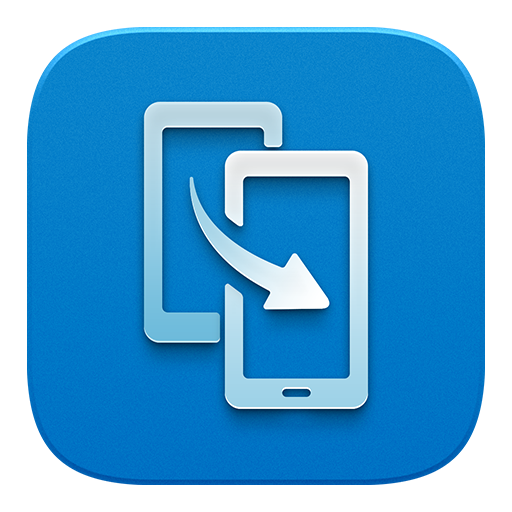
Phone Clone — программа для переноса данных со старых мобильников на новое портативное устройство от компании HUAWEI. Когда время пришло для переноса личных данных с одного устройства на другое при замене или покупке нового, для пользователя необходимо провести этот процесс бесперебойно с минимизацией случайных обрывов.
Приложение «Phone Clone» позволяет перенести данные без потерь со старых телефонов на портативное устройство от компании HUAWEI. Перемещение затрагивает разные форматы информации: файлы мультимедиа, заметки, записи календарей, контакты, сообщения, данные журнала вызовов и т.д.
Для возможности осуществления процедуры не нужны root — права, важно лишь произвести сопряжение устройств с помощью одной системы беспроводной сети. Это может быть как точка доступа Wi-Fi, так и отсканированный QR — код, посланный на камеру устройства.
Перед упаковыванием файлов в архив для переноса программа сама распознает приблизительный вес и время на передачу. Существенно повысит скорость передачи сортировка одних по характеристикам форматов в отдельные архивы. Рекомендационная мера по правильной работе приложения включает в себя работу в открытом режиме окна и отсутствие включения других сторонних программ.
Особенности Phone Clone:
- высокоскоростной перенос данных: контактов, заметок, файлов мультимедиа, документов, SMS и т.д.;
- отсутствие лимита и свойств выводимой информации на внешнее устройство;
- перенос с мобильных телефонов под управлением Android, iOS на устройство от HUAWEI;
- отсутствие необходимого доступа к правам суперпользователя при копировании большого количества данных;
- пошаговая составляющая приложения с подробной инструкцией для переноса без потерь;
- осуществляемые действия с помощью точки беспроводного доступа Wi-Fi;
- синхронизация устройств с помощью QR — кода или в случае неисправности ручных настроек;
- требует подключения участников процесса к единому источнику беспроводной сети;
- проводник с разрешением некоторого использования приложением личных данных для корректной работы;
- оценка веса предварительно создаваемого архива с переносными документами и временем передачи;
- невозможность сворачивания программы во время оценки и открытия сторонних продуктов;
- добавление в архивы переносимых данных лишь определённых форматов для каждого, что ускоряет и упрощает перемещение;
- демонстрация технических характеристик устройств процесса.
У нас на сайте вы можете бесплатно скачать Phone Clone на Андроид ниже по прямой ссылке.
- Опубликовано: 06.12.2021
- Текущая версия: 11.0.0.300
- Версия Андроид: 4.4 и выше
- Андроид маркет: открыть
- Разработчик: Huawei Internet Services
- Язык интерфейса: русский
Похожие:
Скриншоты Phone Clone
Содержание
- 1 Клон телефона
- 2 Клонирование телефона – передача данных для android
- 3 Mi Mover
- 4 CLONEit – Batch Copy All Data
При необходимости скопировать все имеющиеся на андроид смартфоне файлы и данные используются специализированные приложения. Они обладают набором функций, которые позволяют избежать ручного переноса файлов с одного телефона на другой. Например, если вы купили новый гаджет, но не хотите самостоятельно перекидывать на него файлы, то воспользуйтесь перечисленными ниже приложениями для андроид.
Клон телефона

Скачать в Google Play
Современное приложение для копирования андроид устройства за максимально короткий промежуток времени. Высокоскоростная передача данных (10 мегабит в секунду) позволит в кратчайшие сроки перенести со старого андроид телефона на новый контакты, изображения, сообщения и необходимые файлы.
За безопасность передаваемых данных отвечает система шифрования. Требуется подключение по Wi-Fi, чтобы начать процесс клонирования. Приложение попросит выбрать пути установки, а также просмотреть историю операций.

Скачать в Google Play
Это андроид приложение позволит перенести данные со старого iPhone на новое android-устройство (и наоборот). Программа копирует любой вид данных: выберите нужные файлы и начните перенос, воспользовавшись специальным режимом.
Процесс передачи прост и безопасен, поэтому пользователям не нужно переживать за сохранность персональных данных. Поддерживает клонирование разных моделей смартфонов на ОС Android. Высокая скорость передачи данных позволяет получить информацию на новом телефоне на андроид в кратчайший срок.
Mi Mover

Скачать в Google Play
Для обладателей телефонов марки Xiaomi разработчики создали приложение «Mi Mover» для андроид, которое позволяет передавать данные со старого устройства на новый.
Сервис обеспечивает клонирование информации: изображений, видео, музыки, документов, сообщений, книги контактов, журнала вызовов, событий в календаре, заметок, будильников и даже используемых приложений. Перед началом передачи данных андроид приложение рассчитывает объем выбранных файлов, разделяя их по группам: на изображения, сообщения и контакты, программы.
Интерфейс продуманный, в нем нет никаких лишних функций или кнопок, которые могли бы испортить хранимые в памяти смартфона данные. Владельцам телефонов Xiaomi также не придется вручную заниматься утомительным переносом информации.
CLONEit – Batch Copy All Data

Скачать в Google Play
Универсальное андроид приложение для переноса данных (12 типов: от сообщений до настроек системы, закладок в браузере и так далее) с одного гаджета на другой за два шага.
Не придется подключать USB-кабель от компьютера к телефону на андроид. Передача данных происходит быстро – со скоростью до 20 мегабит в секунду. Приложение защищает копируемую информацию, поэтому не стоит переживать за утечку данных.
Встроенные полезные функции помогут удалить ненужные программы, очистить память. Процесс передачи начинается со сканирования QR-кода на телефоне-отправителе и телефоне-получателе. Перенести личные данные можно за 5 минут!
К другим новостям

14.01.2023
ТОП 6 лучших приложений тепловизоров на Андроид
Содержание1 Thermal Scanner Camera VR2 Seek Thermal3 Flir One4 Thermal Scanner Real Simulator5 Infrared Thermal Imaging Cam6 Vr Thermal Vision
Тепловизионная камера —…
Далее

07.10.2021
ТОП 5 приложений которые нужно сразу установить на Андроид смартфон
Содержание1 MX Player Pro2 AirDroid3 Gismeteo lite4 Сканер QR-кода и штрих-кода5 Banggood
Далеко не всегда заводских приложений андроида…
Далее

05.09.2021
ТОП-5 лучших андроид приложений для игры на гитаре
Содержание1 Тимбро Гитара2 Fretello3 Songsterr4 Ultimate Guitar5 Chord ai
В наше время не осталось такого ремесла, которое нельзя было…
Далее

29.08.2021
Лучшие приложения для Андроид – ТОП 5
Содержание1 Едадил2 Не бери трубку 20193 Bitwarden4 FilterBox5 ProtonVPN
Когда мы покупаем себе новенький андроид, то в комплекте…
Далее
Мы все согласны с тем, что новый телефон — это лучшее чувство. Однако перенос данных со старого телефона на новый — самая неприятная задача. Итак, мы собираемся поделиться методом, который поможет вам клонировать одно устройство Android на другое. Прокрутите сообщение, чтобы узнать, как это сделать.
Если вы пытаетесь перенести данные с вашего Android на другой для резервного копирования или по какой-либо другой причине, клонирование — один из лучших вариантов, с помощью которого вы можете полностью перенести все свои данные на другой Android. Возможно, вы пробовали много вещей для резервного копирования своих данных, но не все из этих методов окажутся полезными, если вы хотите сделать резервную копию таких элементов, как текстовые SMS-сообщения, контакты и другие данные хранилища. Итак, у нас есть отличный метод, который поможет вам легко клонировать любые ваши данные Android на другой Android, который будет включать все.
В этом методе вам просто нужно приложение под названием CLONEit на ваших устройствах Android, и с помощью этого инструмента вы можете легко клонировать свое устройство, включая все необходимые данные. Так что взгляните на следующие шаги, чтобы двигаться дальше.
Шаги по клонированию вашего Android-устройства на другой Android:
Шаг 1. Прежде всего, вам необходимо скачать и установить замечательное приложение. CLONEit На обоих ваших Android-устройствах, куда вы хотите клонировать данные и от них.
[appbox googleplay id = com.lenovo.anyshare.cloneit & hl = ru]
Шаг 2. Теперь запустите приложение на обоих устройствах Android, и у вас будет два варианта: отправитель и получатель.
Шаг 3. Теперь на устройстве, с которого вы будете отправлять данные, вам нужно нажать на отправителя и одновременно с устройством, на которое вы получаете данные, нажмите на опцию получателя.
Шаг 4. Теперь начнется процесс сканирования, и устройство отправителя обнаружит принимающее устройство, и вам просто нужно нажать на это устройство, показанное на экране.
Шаг 5. Теперь после успешного сопряжения точка доступа Wi-Fi будет активирована на обоих устройствах, после чего начнется передача данных, и через несколько минут все ваши данные будут перенесены на другой Android.
Это оно! Готово, теперь ваши данные были успешно клонированы на новое устройство Android.
Метод 2: Dr.Fone-Switch
Это одно из лучших программ, которые вы можете использовать, если хотите передавать данные между устройствами, работающими под управлением разных операционных систем, например, с iOS на Android. Что ж, вы также можете использовать это отличное программное обеспечение для клонирования одного Android на другой. Ниже мы собираемся перечислить несколько методов использования этого программного обеспечения для клонирования одной системы Android в другую.
Шаг 1. Прежде всего, вам необходимо скачать и установить dr.fone-Switch на вашем компьютере, затем подключите оба Android-устройства к системе и запустите Dr.fone Toolkit.
Шаг 2. Теперь вам будет показан набор инструментов и несколько опций, вам нужно нажать «Переключить». Это обнаружит смартфоны Android, подключенные к вашему компьютеру.
Шаг 3. Теперь один из них будет отмечен как источник, а другой — как устройство назначения (которое получит файлы).
Шаг 4. На следующем шаге вам нужно выбрать типы данных, которые вы хотите передать с одного устройства на другое.
Шаг 5. Наконец, нажмите «Начать передачу», и инструмент начнет копирование данных на другое устройство.
Вот и все, готово! Вот как можно использовать Dr.fone — переключить один клон Android на другой.
Заключение
Итак, все вышесказанное касается клонирования одного Android-устройства на другой. С помощью этого руководства вы можете легко и безопасно перенести все данные Android в другую систему Android, которая будет включать все SMS, мультимедийные файлы и все другие файлы хранилища. И этот процесс клонирования будет очень полезен, если вы собираетесь сбросить настройки Android-устройства. Надеюсь, вам понравится этот замечательный метод, продолжайте делиться нашим контентом с другими. Оставьте комментарий ниже, если у вас есть какие-либо вопросы, связанные с вышеупомянутым руководством.

